Cómo reducir el tamaño de MOV
Archivo MOV es un formato altamente compatible de vídeo desarrollado por Apple. Pero este tipo de formato de video, audio, texto, efectos y cualquier otra información que hace que los medios de participación. Si desea enviar un clip o simplemente necesidad de más espacio de almacenamiento, entonces podría necesitar reducir el tamaño de MOV para hacer el uso más eficiente de su espacio de almacenaje. Para ayudarle a lograrlo, Wondershare Video Converter ( Convertidor de Video para Mac ) es un bueno elige. Permite compresión de archivos mediante la modificación de parámetros según sus necesidades. Aquí le damos una guía detallada sobre cómo reducir el tamaño del MOV.
1 agrega el archivo MOV original
Descargue y ejecute el convertidor de vídeo. Haga clic en el botón "Agregar archivos" para ver y elegir los archivos MOV que desea reducir el tamaño. También puede arrastrar y soltar en la ventana principal.
2 Corte la parte no deseada del archivo MOV (opcional)
Haga clic en "Editar" detrás el archivo importado. En la pestaña "Recortar", hay dos deslizadores en ambos extremos de la barra de progreso de vídeo. A continuación, arrastre los dos deslizadores para ajustar el comienzo y el final de tiempo y luego haga clic en el icono de "Tijera" para evitar que el clip de video seleccionado. Haga clic en "Aceptar" para confirmar esta configuración. Luego el clip de vídeo seleccionado se mostrará en el panel de esta aplicación.
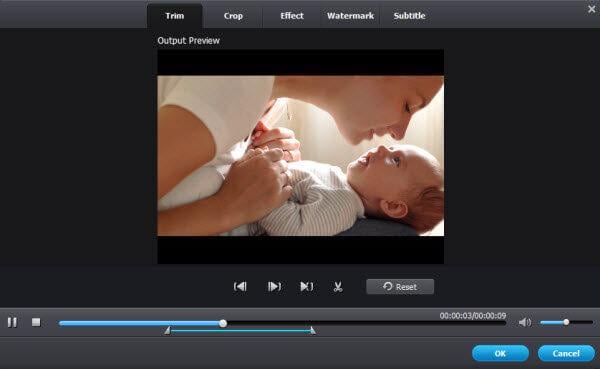
3 reducir el tamaño de MOV
Haga clic en el botón "Configuración" en la parte inferior derecha de la ventana principal para lanzar la ventana de configuración. Esta ventana ofrece opciones para disminuir el tamaño de los archivos de salida. Puede ajustar manualmente los parámetros de vídeo haciendo clic en la flecha al lado de la columna que elija de la lista desplegable. Por ejemplo, puede establecer la velocidad de fotogramas; menores tasas de marco resultan en archivos más pequeños. Para ahorrar su tiempo, usted puede elegir la opción de "Tamaño pequeño" y el programa automáticamente reducirá el tamaño de MOV para usted.

Después de ajustar la configuración, haga clic en "OK" para guardar la configuración. Entonces puede observar que ya se ha reducido el tamaño del MOV. Haga clic en el archivo y vista previa para ver si el resultado está bien.
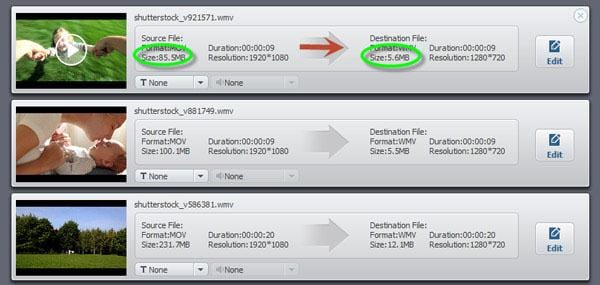
3 el nuevo archivo de exportación
Si desea modificar el archivo MOV original a otro formato, seleccione un formato deseable en la pestaña "Formato" y luego presione el botón "Convertir". También puede ir a la ventana principal de DVD y cambiar a la pestaña "Grabar" para grabar el archivo a DVD con plantillas gratis y bonitos en minutos.
Artículos relacionados
¿Preguntas relacionadas con el producto? Hablar directamente con nuestro equipo de soporte >>



